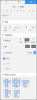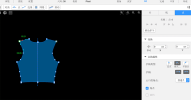编辑点:
-
在主工具栏上单击选择。
-
如果要配置内部线上的点,请在横向子菜单中确保:
-
已选择编辑点。

-
已选择内部。

-
-
如果要配置边缘上的点,请在横向子菜单中确保:
-
已选择编辑点。

-
已选择裁片。

-
-
单击点。
-
转到相关视图的点特性部分。
-
根据需要编辑设置。
设置 说明 Multi Move 启用后可以在按住形状完整性的同时移动具有多个点的边缘。启用后,绿点将出现在所有角点和已指定为钉点的任何中间点上。钉点起到锚点的作用,在编辑其他线段时按住版型区域的形状完整性。
展开下图以查看此功能的实际应用。
将中间点设为钉点:
-
在主工具栏上单击选择。
-
在横向子菜单上,确保已选择编辑点和裁片。
-
在 2D 窗口中单击点。
-
转到相关视图。
-
如果钉点没有显示,请单击移动多个。
-
选择钉点。
移动 要移动点,请输入所需的 X(水平)或 Y(垂直)位置。 曲线类型
点的曲线类型决定了版型边缘或内部线在通过该点时如何移动。例如,默认情况下角点具有直点曲线类型。
-
直点:两个手柄都在该点都被禁用,从而导致两条线在该点相遇时形成一个锐角交叉。
-
独立方向线点:该点的一个或两个手柄处于活动状态,但彼此独立。根据手柄方向,在该点相遇的线可能是弯曲或直点的。如果两个手柄均处于活动状态但彼此独立,则手柄显示为红色和蓝色。
-
平滑点:此时的两个手柄均处于活动状态并相互关联。线在通过该点时平滑移动。
手柄
单击以打开和关闭点的左右手柄。
注意:
-
如果两个都被打开,则将显示两个手柄
-
如果两个都被关闭,则不会显示任何手柄,并且曲线类型自动设置为直点
-
如果一个手柄关闭,则只能显示并使用一个手柄
- 如果一个手柄已关闭,则曲线类型会自动设置为独立方向线点
缝份的角点
仅对角点显示。
-
法綫 1
-
法綫 2
-
折返 1
-
折返 2
-
方形 1
-
方形 2
有关更多信息,请参阅 缝份。
粘合 仅对端点显示。选择以确保即使修改了裁片,内部线也按住在裁片边缘上。 选择以将点设为角点。如果您不想该点成为角点,请清除选择。
角点定义了版型裁片上边缘的起点或终点。角点将裁片上的相邻边缘分开,并规定了缝合边和缝线图稿位置。在版型裁片边缘上使用角点可以更轻松地缝合 3D 服装,并有助于控制缝线的位置。
放码
只读。指示点是否为放码点。(此设置已在 2023.3 版本中移除。) 剪口
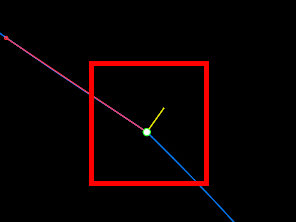
角点缝线对齐方式
仅对角点显示。单击以选择所需的角点缝线对齐方式,如显示的缩略图所示。
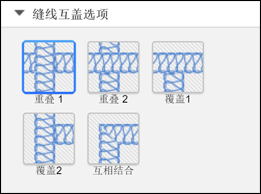
2021.2及更高版本
仅对已指定接缝的开放内部线上的中间点显示。 单击以选择所需的接缝对齐方式,如显示的缩略图所示。
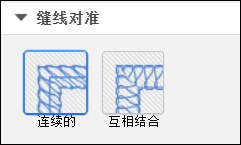
-
连续的 - 默认设置。 缝线图像继续穿过该点。
-
互相结合 - 点两侧的缝线图像在该点处结束。
钻孔
仅对不在边缘上也不在内部线上的点显示。选择以将点设为钻孔点。
-